Telefon Yedekleme İşlemi Nasıl Yapılır? (Android)
Android akıllı telefonu yedekleme söz konusu olduğunda, verileri yedeklemeyi olabildiğince kolaylaştıran hem ücretsiz hem de ücretli bir sürü yazılım var. Ancak, çoğu yedekleme yazılımı oldukça hantaldır, birkaç gereksiz özellikle birlikte gelir ve o kadar da kullanıcı dostu değildir. Bahsetmiyorum bile, bazı yazılımlar verileri özel bir biçimde yedekler ve sizi yedeklemeyi geri yüklemek için aynı yazılımı kullanmaya zorlar.
İşin iyi yanı, bir Android kullanıcısı olarak, Android verilerini yedeklemek için mutlaka üçüncü taraf yazılım kullanmak zorunda değilsiniz. Android telefonda yedekleme işlemi yapmak isteyen birçok kullanıcı, telefondaki rehberi yedekleme işleminin veya google drive yedeklemesi işleminin nasıl yapılacağını bilmiyor ve google yedeklerim, google yedeklemeler, telefonda yedekleme, gmail yedeklerim başlıklarını aratıyorlar. Şimdi size Android yedekleme işleminin nasıl yapıldığını anlatacağım.
Android Telefon Yedekleme Nasıl Yapılır?
Android yedekleme söz konusu olduğunda, ben genellikle beş bölüme ayırıyorum. Yani kişiler, mesajlar, fotoğraf ve videolar (galeri), uygulamalar ve uygulama verileri (depolama) ve diğer dosyalar. Bu yaklaşımın iyi yanı, tüm bölümlerin aynı yerde olmaması ve geri yükleme işleminin de sorunsuz olmasıdır. Tam bir yedekleme işlemi için tüm bu parçaları göstereceğim.
1. Rehber Yedekleme (Kişileri Yedekleme)
 |
| Telefon rehber yedekleme - kişileri yedekleme |
Android kullanıyorsanız, bu, rehberinizin (kişi listenizin) otomatik olarak Google sunucularına yedeklendiği anlamına gelir, en azından senkronizasyon özelliğini manuel olarak devre dışı bırakmadıysanız. Bu nedenle, senkronizasyonu devre dışı bırakmadıysanız kişilerinizi yedekleme konusunda endişelenmenize gerek yok. Kişilerinizin yedeklenip yedeklenmediğinden emin değilseniz, https://contacts.google.com adresine gidin ve Android telefonunuzla bağlantılı Google hesabına giriş yapın. Kişiler listesini ve rehberinizi burada görmelisiniz.
Göremiyorsanız, kişilerinizi yalnızca birkaç dokunuşla kolayca Google'a yedekleyebilirsiniz. Bunu yapmak için telefonunuzdan ayarları açın ve "Hesaplar > Google" seçeneğine gidin. Burada, e-posta hesabınızı seçin. Ardından, iletişimin (kişilerin) yanındaki butonu açık konuma getirin. Sağ üst köşede görünen dikey menü simgesine dokunun ve "Şimdi senkronize et" seçeneğini seçin. Bu işlem, kişi listenizi Google'a yedekler ve cihazınız sıfırlandığında veya yeni bir cihaza geçtiğinizde rehberiniz otomatik olarak geri yüklenir.
Ayrıca telefonunuzu değiştirdiyseniz rehberinizi SD kartınıza aktarıp daha sonra SD kartı yeni telefonunuza takıp rehberinizi yeni telefonunuza aktarabilirsiniz. Bunun için telefonunuzda kişiler sekmesine gelip sol veya sağ üst köşeden üç noktaya tıklamalısınız ve "Kişileri Yönet" butonuna tıklamalısınız. Daha sonra "Kişileri içe veya dışa aktar" butonuna tıklayıp dışa aktarı seçmelisiniz. Buradan SD kartınızı seçtiğinizde rehberinizdeki kişiler SD kartınıza aktarılacaktır. Yeni telefonunuza SD kartınızı taktığınızda yapmanız gereken aynı adımları uygulayıp dışa aktar yerine "İçe Aktar" seçeneğini seçmek olacaktır. Tabi anlattıklarım Android telefon modeline göre değişkenlik göstermektedir. Benim kullandığım akıllı telefon daha önce de incelemesini yaptığımız Samsung Galaxy A23 oldu.
2. Mesaj Yedekleme (SMS Yedekleme)
 |
| telefon mesaj yedekleme - sms yedekleme |
Android SMS mesajları yedekleme işleminin tek bir yolu yoktur. Ancak, Android'de SMS'leriniz yani mesajlarınızı buluta veya SD kartınıza veya bilgisayarınıza yedeklemek için kullanabileceğiniz çok iyi uygulamalar vardır. Ben gerektiğinde geri yüklemek çok daha kolay olacağından, SMS'leri Google Drive'a yedeklemeyi seçiyorum.
Mesajlarınızı Google Drive'da yedeklemek için SMS Organizer uygulamasını Google Play üzerinden yükleyebilirsiniz. Uygulama ayarlarından Yedekle ve Geri Yükleye (Backup and Restore) gidip Google hesabınızı seçebilirsiniz. Daha sonra yedekleme (Back Up) düğmesinden mesajlarınızı Drive hesabınıza yedekleyebilirsiniz. Gerekirse, "Otomatik yedekleme" seçeneğine dokunarak otomatik yedekleme sıklığını ayarlayabilirsiniz.
SMS yedeklemesini geri yüklemek istediğinizde, "Geri Yükle" (Restore) düğmesine dokunmanız yeterlidir; SMS Organizer en son yedeklemeyi otomatik olarak indirecek ve sizin için geri yükleyecektir.
3. Galeri Yedekleme (Fotoğrafları ve Videoları Yedekleme)
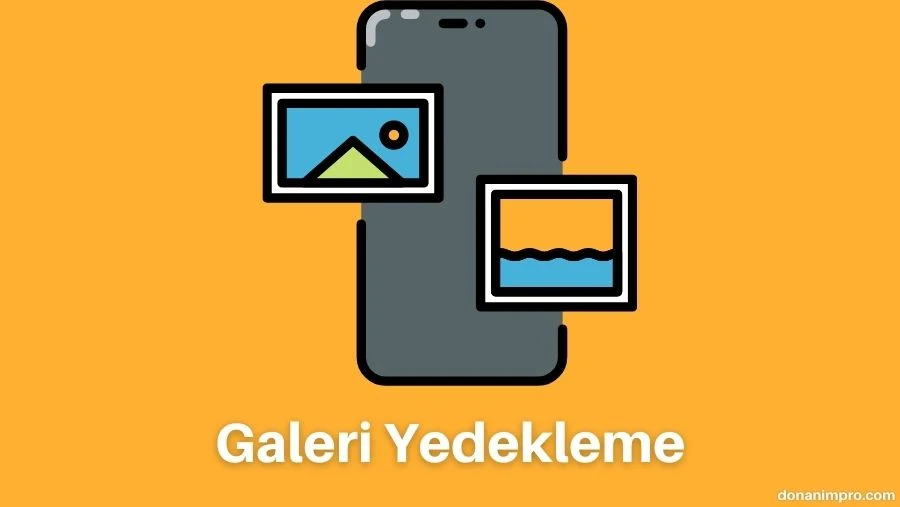 |
| telefon galeri yedekleme - fotoğraf yedekleme |
Hemen hemen her birimiz akıllı telefonlarımızla fotoğraf ve video çekiyoruz. Bu nedenle, o değerli fotoğrafları ve videoları yedeklemek istemeniz doğaldır. Genellikle fotoğraflar ve videolar ya dahili SD kartta ya da harici SD kartta depolanır. Telefonunuzda nerede depolandıkları önemli değil, kolayca yedekleyebilirsiniz.
Artık Android'de fotoğraf ve videoları yedeklemenin iki yolu var. İlk yöntem, tüm medyanızı Google Drive'a yedekleyen Google Fotoğraflar'ı kullanmaktır. Google'ın fotoğraf ve video kalitesini kontrol etmesine izin verirseniz, Google Drive alanınızı tüketme konusunda endişelenmenize gerek kalmaz.
Bir sürü ayrıntı içeren 4K videolar ve süper yüksek çözünürlüklü fotoğraflar çekmiyorsanız, Google'ın "Yüksek kaliteli" fotoğraf ve video depolaması çoğu kullanıcı için oldukça iyidir. Google'ın fotoğraf ve video kalitenizi nasıl kontrol ettiği hakkında daha fazla bilgi edinmek için burayı ziyaret edebilirsiniz.
Sadece Google Fotoğraflar uygulamasını yükleyin, talimat sihirbazını izleyin, yükleme ve yedekleme işlemini o halledecektir. Sahip olduğunuz fotoğraf ve video sayısına bağlı olarak, tüm medyayı tam olarak yüklemek biraz zaman alabilir.
Diğer yol, bunları bilgisayarınıza veya diğer harici aygıtlara yedeklemektir. Bunun için aşağıdaki yöntemi izleyin.
4. Dahili/Harici Depolama Dosyalarını Yedekleme
Android akıllı telefonunuzda harici bir SD kartınız varsa, onu dışarı çıkarabilir, bir SD kart okuyucusuna yerleştirebilir ve tüm içeriğini bilgisayarınıza veya diğer depolama aygıtlarına kopyalayabilirsiniz.
Harici bir SD kartınız yoksa işlem biraz farklıdır. Android akıllı telefonunuzu bir USB kablosuyla bilgisayara bağlayın. Cihazınızı bağladıktan sonra, istenirse, "Dosyaları aktar (MTP)" seçeneğini seçin. Bu seçenek, dosyaları SD karta ve SD karttan aktarmanıza olanak tanır. MTP seçeneğini belirlemezseniz Windows, Android cihazınızdaki dosya ve klasörleri gösteremeyebilir.
Şimdi, "Win + E" klavye kısayolunu kullanarak Windows Dosya Gezginini açın. Burada, diğer sürücülerin yanında listelenen Android akıllı telefonunuzu bulacaksınız. Android sürücüsünü açın, burada gördüğünüz tüm dosyaları seçin ya da sadece fotoğraflarınızın olduğu klasörü seçin. Kopyalamak için "Ctrl + C" tuşlarına basın. Bunları , bilgisayarınızdaki bir klasörde "Ctrl + V" klavye kısayolunu kullanarak yapıştırın.
Android'de SD kartı yedeklemek bu kadar basit.
5. Uygulamaları ve Uygulama Verilerini Yedekleme (Root Gerekmez)
Android, varsayılan olarak, yüklü uygulamaları ve uygulama verilerini hızlı bir şekilde yedeklemek için herhangi bir seçenek sunmaz. Ancak, Android Debug Bridge'i kullanarak uygulamaları ve uygulama verilerini tek bir komut satırıyla bilgisayarınıza tek bir dosya olarak kolayca yedekleyebilirsiniz. Yedeklendikten sonra, tüm uygulamalarınızı ve verilerini geri almak için gerektiğinde bu yedekleme dosyasını geri yükleyebilirsiniz.
Öncelikle, Android cihazınızda USB Hata Ayıklama modunu etkinleştirmeniz gerekir. Bunu yapmak için Ayarlar uygulamasını açın ve "Telefon Hakkında" bölümüne gidin. Burada, tamamen aşağı kaydırın ve Geliştirici Seçeneklerini etkinleştirmek için yapı numarasına 7 kez dokunun.
Şimdi ana ayarlar ekranına geri dönün ve “Geliştirici Seçenekleri” seçeneğini seçin. Burada, USB hata ayıklama modunu etkinleştirmek için “USB Hata Ayıklamanın" yanındaki anahtarı açık konuma getirin.
USB hata ayıklama modunu etkinleştirdikten sonra, Windows için ADB'yi indirin ve zip dosyasının içeriğini C sürücüsündeki "ADB" klasörüne çıkarın. Ayıklandıktan sonra, sisteminizde böyle görünmesi gerekir.
Şimdi, bir USB kablosu kullanarak Android akıllı telefonunuzu bilgisayarınıza bağlayın. Ardından, “C:\Adb\platform-tools” klasörüne gidin, Dosya Gezgini'ne sağ tıklayın ve “PowerShell'i burada Aç'ı" seçin.
PowerShell penceresinde aşağıdaki komutu yürütün. Cihazınız sisteme düzgün şekilde bağlıysa, cihazınızın PowerShell yanıtında listelendiğini göreceksiniz.
./adb.exe devices {codeBox}
Cihazınızın doğru şekilde bağlandığını onayladıktan sonra, Android uygulamalarını ve uygulama verilerini yedeklemek için aşağıdaki komutu yürütün.
./adb.exe backup -apk -shared -all -f ./backup.ab {codeBox}
Akıllı telefonunuzda, yedekleme isteğini kabul etmeniz istenecektir. "Verilerimi yedekle" (Backup my data) düğmesine dokunmanız yeterlidir.
Butona bastığınız anda yedekleme işlemi başlayacaktır. Akıllı telefonunuzda kaç tane uygulamanız olduğuna bağlı olarak, yedekleme işleminin tamamlanması biraz zaman alabilir. Bittiğinde, akıllı telefonunuzda küçük bir bildirim göreceksiniz. Tüm uygulamaları ve uygulama verilerini yedeklediğimiz için yedekleme boyutu sahip olduğunuz uygulama sayısına göre değişecektir. Örneğin benim durumumda yedek dosya boyutu 700 MB'ın biraz üzerinde.
"backup.ab" adlı yedekleme dosyasını ADB dosyalarıyla aynı klasörde bulabilirsiniz. Gerekirse, bu yedeği istediğiniz konuma taşıyabilirsiniz.
Geri yüklemek istediğinizde, yedekleme dosyasını adb dosyalarıyla aynı klasöre yerleştirin ve aşağıdaki komutu kullanın. Daha önce olduğu gibi, akıllı telefonunuzda geri yükleme isteğini kabul etmeniz için bir istem göreceksiniz. "Verilerimi geri yükle" (Restore my data) düğmesine dokunun.
./adb.exe restore ./backup.ab {codeBox}
Hepsi bu kadar. Android'i yedeklemek ve geri yüklemek bu kadar basit.
Akıllı Telefon Yedekleme Yöntemleri
Bu yöntemlerin Android telefon yedekleme işleminde size yardımcı olacağını umuyoruz. Sizlerde bu beş yöntemi kullanarak rehber yedekleme, sms yedekleme, fotoğraf yedekleme, dosya yedekleme, telefon uygulamaları yedekleme ve Android telefonu yedekleme işlemini başarıyla gerçekleştirebilirsiniz. Yorumlarda takıldığınız ve merak ettiğiniz soruları sorabilirsiniz.

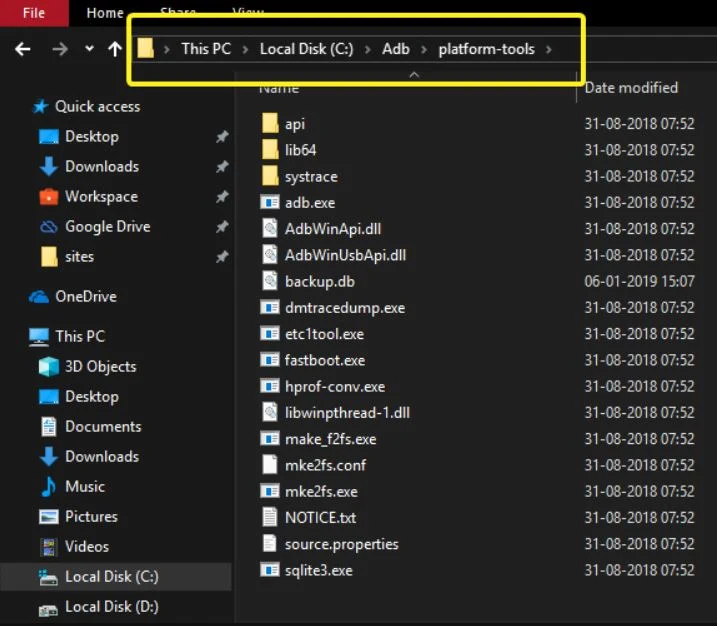
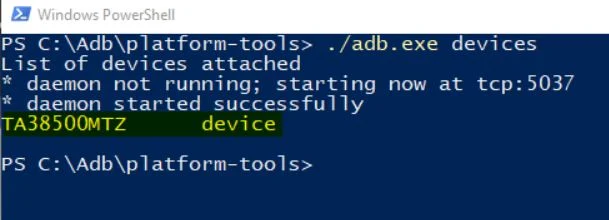
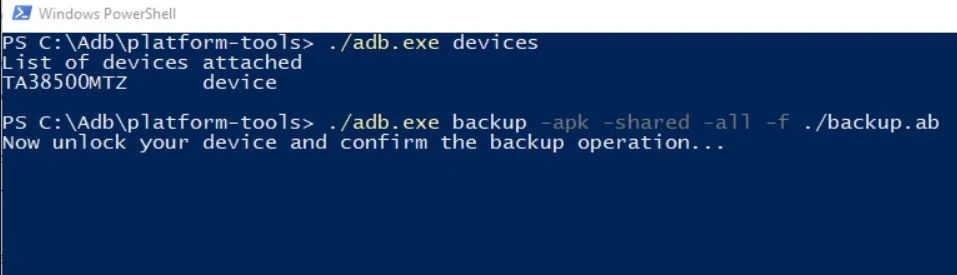



Kommentare
Kommentar veröffentlichen